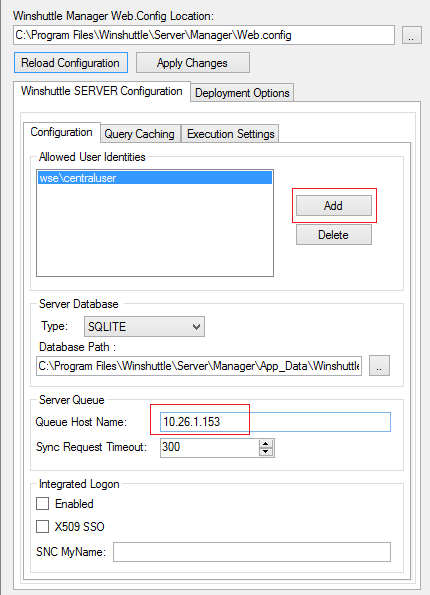Etape 4 : Modifier le fichier Web.Config
Revenir à
Installation de Server 10.5/10.6
- Installer Erlang et RabbitMQ
- Installer Winshuttle Server Manager
- Installer le gestionnaire de file d'attente
- Modifier le fichier Web.Config
- Installer Server Worker
- (Facultatif) : Configurer Winshuttle Central pour la publication automatique serveur
Rubriques connexes
Après l'installation de RabbitMQ, l'instance est liée au Manager, mais vous devez définir cette liaison dans le fichier Web.Config pour Winshuttle Server. De plus, si vous prévoyez d'utiliser les services AutoPostService et MetaService de Winshuttle Server, vous devez ajouter au fichier Web.Config les noms de compte de domaine qui utiliseront les services.
Les clients courants (comptes de service de domaine) incluent :
- Pour communiquer avec Winshuttle Central : l’identité utilisateur est l’identité de pool d’applications IIS sous laquelle le site Winshuttle Central s’exécute.
- Pour exécuter des travaux planifiés via Exécuter plus tard (Serveur) : l’identité du client est l’identité sous laquelle le service de minuterie SharePoint s’exécute.
- Si un client tiers utilise directement l’un ou l’autre des éléments ci-dessus, l'identité du client est l’identité Windows sous laquelle l’application client s’exécute.
La méthode recommandée pour modifier le fichier Web.Config consiste à utiliser l’utilitaire d’administration de Winshuttle Server, qui par défaut se trouve dans le chemin\dossier suivant :
C:\Program Files\Winshuttle\Server\Tools\Administration\Administration.exe
Pour modifier le fichier Web.Config avec l'utilitaire d'administration de serveur Winshuttle, procédez comme suit :
- Sauvegardez le fichier Web.Config actuel dans un emplacement sûr.
- Exécutez C:\Program Files\Winshuttle\Server\Tools\Administration\Administration.exe.
- Accédez au fichier Web.config.
- Cliquez sur Charger la configuration.
- Une fois le fichier de configuration chargé, ajoutez les identités de client (domaine/nom d’utilisateur) et définissez l’adresse IP de l’hôte de file d’attente ou le nom de domaine qualifié complet (FQDN). (Voir la capture d’écran ci-dessous.)
REMARQUE : vous allez nécessiter 1 ou 2 identités de client : une qui exécute le pool d’applications de l’application Web SharePoint dans laquelle les produits Winshuttle fonctionnent, et une qui exécute le service de minuterie SharePoint s’il s’exécute sous une identité différente de celle qui exécute le pool d’applications.
- Cliquez sur Appliquez les modifications pour enregistrer vos modifications et fermer l’utilitaire.